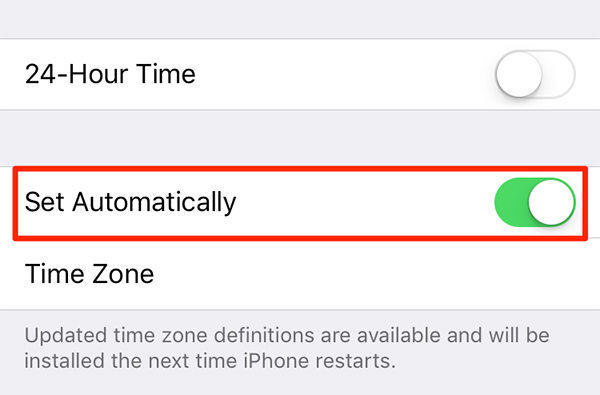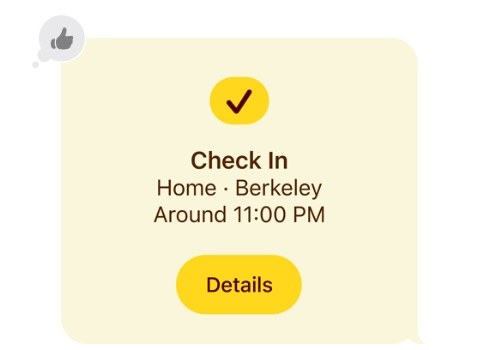iOS 17 Nachrichten senden fehlgeschlagen [Schnell & einfach] reparieren
iMessage funktioniert in den meisten Fällen reibungslos. Viele Menschen verwenden iMessage recht häufig und es könnte sich als lästig erweisen, wenn das nicht möglich ist. Mit der iOS 17 Version ist uns ein Problem aufgefallen, nämlich dass iOS 17 Nachrichten nicht gesendet werden können. Wie können wir es beheben? Im Folgenden möchten wir es im Detail erklären.
- Teil 1: Warum Nachrichten nach dem iOS 17 Update nicht gesendet werden konnten
- Teil 2: 7 Tipps zur Behebung von iOS 17 Nachrichten, die nicht gesendet werden konnten
- Teil 3: Ein Klick zur Behebung von iOS 17 Nachrichten, die nicht gesendet wurden
- Teil 4: Was ist neu bei Nachrichten in iOS 17
Teil 1: Warum Nachrichten nach dem iOS 17 Update nicht gesendet werden konnten
iOS 17 Nachrichten, die nicht gesendet werden können, müssen adressiert werden. Aber vorher gibt es ein paar Gründe, die unten aufgelistet sind, damit Sie dieses Problem besser verstehen können.
- iOS 17 befindet sich noch in der Beta-Phase und ist mit einigen Problemen behaftet.
- Der iMessage-Dienst ist ausgefallen.
- Ihre Internetverbindung funktioniert nicht richtig.
- Dein iPhone-Speicher ist bis zum Rand gefüllt.
- Die Nachrichten-App selbst hat einen Fehler.
Teil 2: 7 Tipps zur Behebung von iOS 17 Nachrichten, die nicht gesendet werden konnten
Sehen wir uns die 7 Tipps und Tricks an, die von vielen Menschen vorgebracht wurden, die mit einem ähnlichen iPhone Nachricht funktioniert nicht Problem konfrontiert sind. Sie können sie alle nacheinander ausprobieren, um Ihr Problem zu lösen und wieder erfolgreich Nachrichten zu versenden.
1. Mit stabilem Netzwerk verbinden
Sie sollten eine Verbindung zu einem WLAN-Netzwerk oder einem Mobilfunknetz herstellen, das ordnungsgemäß funktioniert, da iMessage das Internet nutzt, um zu funktionieren. Wechseln Sie zu einem stabilen WLAN-Netzwerk oder stellen Sie die Verbindung zum Netzwerk wieder her und senden Sie die Nachrichten erneut.
2. iMessage Systemstatus prüfen
Manchmal liegt der Grund, warum iMessage oder ein anderer Apple-Dienst nicht funktioniert, nicht an einem Problem auf Seiten des Benutzers. Vielmehr ist der Apple-Dienst selbst ausgefallen. Wenn Sie der Meinung sind, dass der Versand von iOS 17-Nachrichten aus diesem Grund fehlgeschlagen ist, können Sie die Seite Apple System Status aufrufen und das Problem überprüfen. Wenn es ein Problem gibt, warten Sie, bis Apple es behoben hat.
3. Nachrichten-App neu starten und erneut senden
Der Neustart von iMessage hilft bei dem Problem, dass iOS 17 Nachrichten nicht gesendet werden konnten. Um den iMessage-Dienst über die Einstellungen neu zu starten, gehen Sie zu Einstellungen > Nachrichten > iMessage, schalten Sie ihn aus und dann wieder ein. Um die Nachrichten-App neu zu starten, schließen Sie die App im App-Switcher und öffnen Sie sie dann erneut.
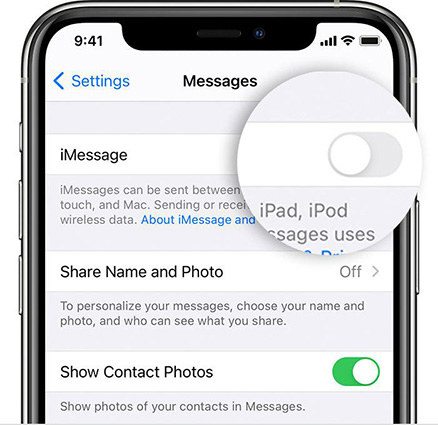
4. Automatisch Datum und Uhrzeit einstellen
Manchmal, wenn das Datum und die Uhrzeit nicht genau sind, kann es iOS 17 Nachrichten nicht senden Problem verursachen. Und die Lösung ist sehr einfach. Ändern Sie einfach die Einstellung und stellen Sie Datum und Uhrzeit automatisch ein.
Öffnen Sie die Einstellungen und gehen Sie zu Allgemein. Tippen Sie auf Datum & Uhrzeit und schalten Sie dann Automatisch einstellen ein.

5. iPhone-Speicher aufräumen
Ein iPhone, das nicht genügend Speicherplatz hat, kann dazu führen, dass Apps wie die Nachrichten-App nicht funktionieren. Daher sollten Sie den iPhone-Speicher überprüfen und ggf. einige Daten unter Einstellungen > Allgemein > iPhone-Speicher löschen.
Ähnliche Artikel: Wie zu beheben- iPhone Speicher ist fast voll.
6. Flugzeugmodus ein-/ausschalten
Der Flugzeugmodus wird verwendet, um alle drahtlosen und zellularen Signale auf Ihrem iPhone zu aktualisieren. Einer der Gründe, warum iOS 17 Nachrichten nicht gesendet werden können, ist das Netzwerk. Neben dem erneuten Verbinden mit dem Netzwerk können wir den Flugmodus aktivieren und deaktivieren, um ihn zu aktualisieren und das Nachrichtenproblem zu beheben. Dies kann entweder über das Kontrollzentrum oder über die Einstellungen erfolgen.
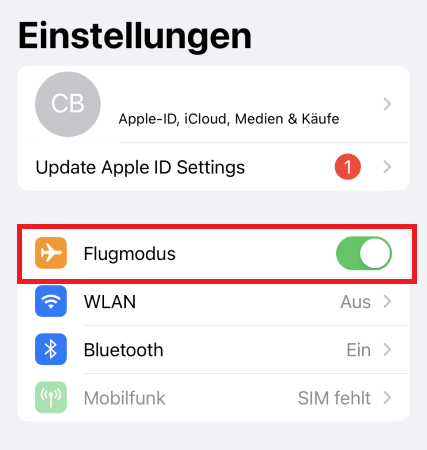
7. Software aktualisieren
Ein anstehendes Software-Update für iOS 17 behebt die Fehler der Vorgängerversion. Wenn es ein iOS 17-Update gibt, überprüfen Sie es in den Einstellungen und installieren Sie es, um den Nachrichten-Fehler zu beheben.
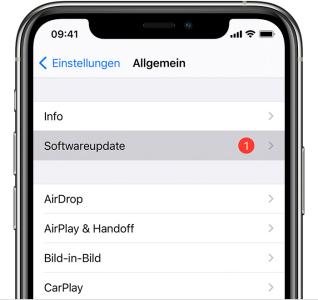
Teil 3: Ein Klick zur Behebung von iOS 17 Nachrichten, die nicht gesendet wurden
Sie haben alles getan, aber das Problem mit den iOS 17 Nachrichten, die nicht gesendet werden konnten, ist immer noch nicht gelöst? Nun, Tenorshare ReiBoot, ein professionelles iOS Systemreparatur-Tool, ist die ultimative Lösung für nicht nur dieses Nachrichtenproblem, sondern auch andere iOS 17 Probleme. Befolgen Sie die unten angegebenen Anweisungen.
Laden Sie ReiBoot herunter und installieren Sie es auf Ihrem Computer. Verbinden Sie Ihr iPhone über das blitzschnelle Kabel mit Ihrem Computer. Starten Sie die Software und klicken Sie auf Starten.

Auf dem nächsten Bildschirm wählen Sie aus den beiden Optionen die Option Standardreparatur aus.

Sie müssen nun das Firmware-Paket herunterladen. Sobald das Firmware-Paket fertig ist, klicken Sie auf Standardreparatur starten.

Warten Sie, bis der Vorgang abgeschlossen ist. Nach Abschluss des Vorgangs wird Ihr iPhone neu gestartet. Es treten keine Datenverluste auf.

Teil 4: Was ist neu bei Nachrichten in iOS 17
Auch wenn es nach dem Update auf iOS 17 noch einige Probleme bei der Nutzung von Messages gibt, so hat es doch eine Menge neuer Funktionen eingeführt, die die Nutzung der Messages App noch angenehmer und nützlicher machen. Einige der neuen Funktionen haben wir hier aufgelistet.
- Tippen Sie auf die Plustaste neben dem Textfeld, um all die Dinge anzuzeigen, die Sie am häufigsten senden, wie Fotos, Audionachrichten und Ihren Standort.
Nutzen Sie die iOS 17 CheckIn Funktion, um Ihre Lieben wissen zu lassen, dass Sie sicher am Ziel angekommen sind.

- Wischen Sie in jeder Nachricht nach rechts, um eine schnelle Antwort zu senden, ohne dass Sie tippen und halten müssen.
- Lesen Sie transkribierte Audio-Nachrichten.
- Zugang zu allen Stickern, einschließlich Live Stickern und Emoji, an einem Ort.
Fazit
iOS 17 hat viele Probleme, von denen die meisten aktiv gelöst werden können. Wenn Sie mit iOS 17 Nachrichten nicht senden konfrontiert sind, können Sie versuchen, die oben aufgeführten Methoden zu verwenden, um Ihr iPhone zu beheben. Sie können auch Tenorshare ReiBoot verwenden, das das iOS-System für Sie weiter reparieren wird.
- Recovery-Modus ein/aus mit nur 1 Klick, Ihr Telefon aus verschiedenen iOS Stuck-Szenarien retten, mehr Dinge jenseits der Vorstellungskraft liefern.
- Unterstützt alle iPhone-Modelle und die neueste iOS 18 und früher.